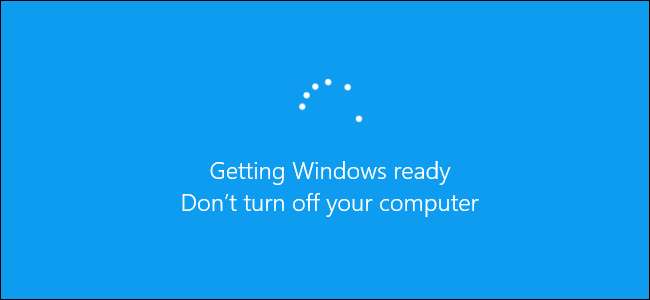
Le message «Préparez Windows, n’éteignez pas votre ordinateur» s’affiche pendant que Windows installe les mises à jour. Windows terminera normalement le processus d’installation si vous lui donnez le temps, mais si cela fait des heures, il vous suffira peut-être de redémarrer votre PC.
Malheureusement, il est normal d’attendre un certain temps que Windows se mette à jour, ce qui fait perdre énormément de temps. Microsoft affirme qu'il existe environ 700 millions d'appareils Windows 10 et que le Mise à jour d'avril 2018 prendra 10 à 30 minutes pour installer. Ainsi, en supposant une moyenne de 20 minutes pour 700 millions d’ordinateurs, cela représente plus de 26 000 ans de temps collectif de l’humanité perdu à attendre que Windows 10 installe une seule mise à jour.
Que se passe-t-il si vous redémarrez votre PC?
Le processus d'installation de la mise à jour échouera si vous redémarrez votre PC pendant ce processus. Mais à quel point va-t-il échouer? Cela causera-t-il des problèmes avec votre ordinateur? Pour savoir exactement ce qui se passe, nous avons effectué des tests.
Tout d'abord, nous avons demandé à Windows d'installer une mise à jour standard à partir de Windows Update. Nous avons redémarré de force notre PC pendant le message «Préparation de Windows. N'éteignez pas votre ordinateur »s'affiche à l'écran. Le PC a redémarré et nous avons rapidement vu l'écran de connexion normal.
Une fois que nous nous sommes connectés, Windows a affiché une notification "Nous n'avons pas pu terminer l'installation des mises à jour". L'installation de la mise à jour a échoué, mais Windows fonctionne toujours correctement. Windows essaiera simplement d'installer la mise à jour plus tard.
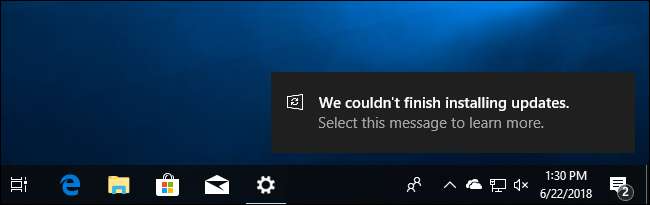
Deuxièmement, nous avons redémarré notre PC alors que l’écran disait: «Travaux sur les mises à jour, 27% terminés, n’éteignez pas votre ordinateur.»
Windows a redémarré normalement et nous avons vu un message disant: "Nous n'avons pas pu terminer les mises à jour, Annulation des modifications, N'éteignez pas votre ordinateur." Une fois le processus terminé, Windows a démarré normalement et tout a fonctionné comme prévu.
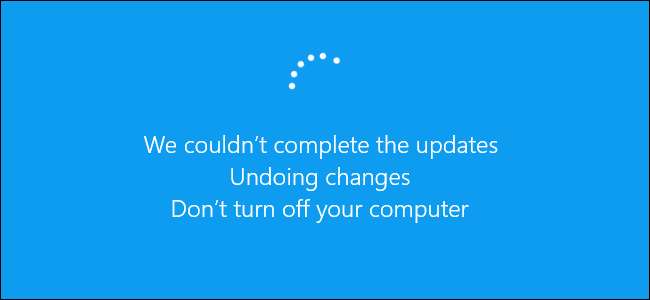
Nous avons également testé ce processus lors de l'installation d'une mise à jour majeure de Windows 10, allant de la mise à jour Fall Creators à la Mise à jour d'avril 2018 t est . Nous avons redémarré notre ordinateur lorsque le message «Configuration de la mise à jour pour Windows 10, 10% terminé, ne pas éteindre votre ordinateur» est apparu sur notre écran.
Une fois l'ordinateur redémarré, nous avons vu un simple message «Veuillez patienter», puis l'écran de connexion est apparu normalement. Une fois de plus, nous avons vu la notification "Nous n'avons pas pu terminer l'installation des mises à jour".
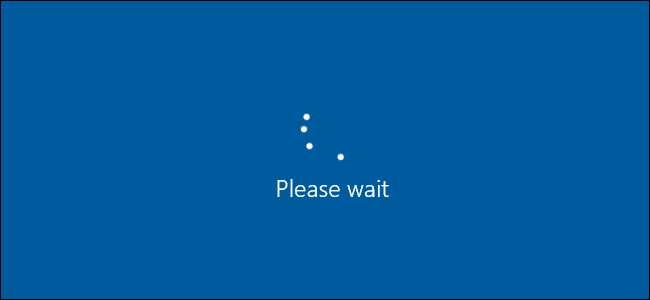
Enfin, nous avons essayé de redémarrer le PC en disant: «Travailler sur les mises à jour à 48%, n'éteignez pas votre PC. Cela va prendre du temps." Un message «Restauration de votre version précédente de Windows…» est apparu lorsque Windows annulait la mise à jour, et notre PC a démarré et a fonctionné normalement par la suite.
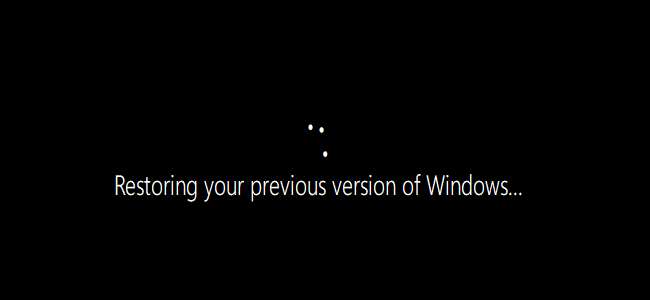
Dans chaque test, la mise hors tension de l’ordinateur n’a posé aucun problème. Windows a simplement décidé d'arrêter la mise à jour et de restaurer tous les fichiers mis à jour. Windows insiste pour télécharger à nouveau la mise à jour avant d'essayer de l'installer à nouveau, juste au cas où il y aurait un problème avec le téléchargement. Les mises à jour sont ensuite installées normalement par la suite.
Combien de temps devez-vous attendre?
Soyez patient et laissez à Windows le temps de terminer l'installation des mises à jour si ce message apparaît sur votre écran. Selon la taille d'une mise à jour que Windows doit installer et la lenteur de votre ordinateur et de son stockage interne, ce processus peut prendre un certain temps.
Il est courant que ce message apparaisse sur votre écran pendant cinq minutes maximum. Cependant, si ce message apparaît sur votre écran depuis longtemps, vous devrez peut-être redémarrer votre PC. Nous vous recommandons d'attendre deux heures, au cas où Windows ferait beaucoup de travail. Windows a peut-être besoin d’un peu de temps pour terminer le processus, surtout s’il s’agit d’une mise à jour importante et que votre disque dur est lent et plein.
Si vous voyez un pourcentage sur votre écran et qu'il augmente, laissez Windows tranquille tant qu'il semble progresser. Si le pourcentage semble bloqué sur un nombre particulier pendant une longue période, le processus de mise à jour peut être bloqué. Cependant, il est normal que Windows semble "bloqué" à un moment donné pendant longtemps avant d'accélérer le reste du processus d'installation, alors ne soyez pas trop impatient.
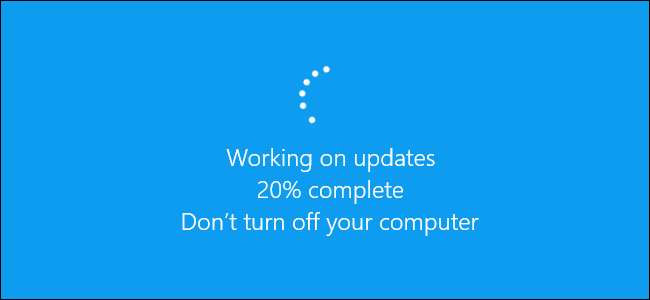
Oui, vous devez éteindre votre ordinateur s'il reste coincé ici
Comme nous l'avons montré ci-dessus, le redémarrage de votre PC doit être sécurisé. Après le redémarrage, Windows cessera d'essayer d'installer la mise à jour, annulera les modifications et accédera à votre écran de connexion. Windows essaiera de réinstaller la mise à jour plus tard, et cela devrait fonctionner la deuxième fois. Cela ne devrait pas être nécessaire, mais Windows a des bogues, et parfois vous devez redémarrer votre PC pour les réparer . Cela est vrai même lorsque Windows vous dit de ne pas éteindre votre ordinateur.
Pour éteindre votre PC sur cet écran, qu'il s'agisse d'un ordinateur de bureau, d'un ordinateur portable ou d'une tablette, appuyez longuement sur le bouton d'alimentation. Maintenez-le enfoncé pendant environ dix secondes. Cela effectue un arrêt brutal. Attendez quelques secondes, puis rallumez votre PC. Effectuer un arrêt brutal n'est jamais idéal, mais cela peut être votre seule option dans des cas comme celui-ci.
avertissement : Bien que nous ayons testé ce processus avec succès, rien ne garantit que votre système d’exploitation Windows fonctionnera correctement après un arrêt brutal. Cependant, si le processus de mise à jour est réellement gelé, la seule chose que vous pouvez faire est d'effectuer un arrêt forcé. Nous recommandons de toujours avoir des sauvegardes de vos fichiers personnels importants , Au cas où.
EN RELATION: Quelle est la meilleure façon de sauvegarder mon ordinateur?

Comment réparer Windows s'il ne fonctionne pas correctement
Le simple redémarrage de votre ordinateur devrait résoudre le problème. Cependant, si votre PC ne démarre toujours pas correctement, vous rencontrez un autre problème système. Le redémarrage de votre ordinateur n'a peut-être même pas causé le problème - votre ordinateur est peut-être resté bloqué au message «Préparation de Windows» car le système d'exploitation Windows présentait déjà une erreur.
Vous pouvez souvent utiliser l'outil de réparation de démarrage pour réparer Windows . Un menu des options de démarrage avancées est censé apparaître lorsque Windows ne démarre pas correctement. Sélectionnez Dépannage> Options avancées> Réparation du démarrage si vous voyez un menu d'options de démarrage avancées. Si le menu n'apparaît pas, vous pouvez créer un support d'installation Windows 10 , démarrez à partir de celui-ci, puis sélectionnez l'option «Réparer votre ordinateur».
Si même Startup Repair ne résout pas votre problème, vous devrez peut-être utiliser la fonction «Réinitialiser ce PC» ou même réinstaller Windows pour obtenir un système d'exploitation frais et fonctionnel.
Si vous pouvez démarrer Windows, mais qu'il ne semble pas fonctionner correctement, vous pouvez également essayer réparation des fichiers système corrompus avec la commande du vérificateur de fichiers système (SFC) au lieu de réinstaller Windows. Vous pouvez également essayer exécution de la restauration du système pour remettre votre système d'exploitation dans un état correct.
Si votre ordinateur ne fonctionne pas correctement même après la réinstallation de Windows, vous avez probablement un problème matériel au lieu d'un problème logiciel.
EN RELATION: Comment résoudre les problèmes de démarrage avec l'outil de réparation de démarrage de Windows
Image Credit: Howoy /Shutterstock.com.







